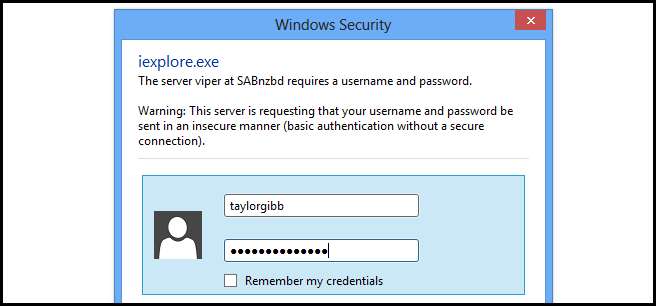
Конфиденциальность очень важна, когда дело доходит до цифрового мира, но знаете ли вы, как ваш браузер сохраняет ваши пароли? Читайте дальше, чтобы узнать, что происходит за кулисами.
Когда дело доходит до веб-приложений, существует множество различных типов аутентификации. Один из типов называется базовой аутентификацией, когда при переходе на веб-сайт открывается диалоговое окно с запросом имени пользователя и пароля. Это также механизм аутентификации, определенный в RFC для HTTP.
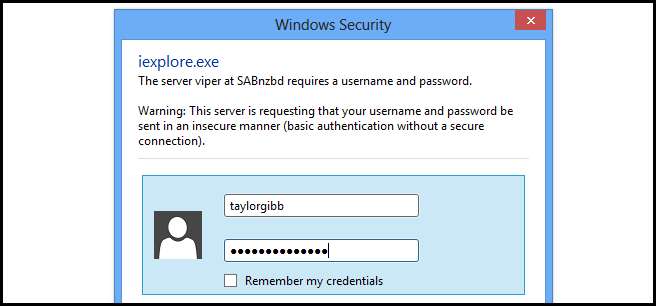
Вы можете видеть на снимке экрана выше, что есть флажок, который вы можете использовать, чтобы запомнить свои учетные данные, но что он делает? Вы также можете спросить себя, что произойдет, если вы не используете обычную проверку подлинности. Существует еще один тип аутентификации, называемый аутентификацией формы, когда аутентификация встроена прямо в веб-приложение, например, на веб-сайте How-To Geek. Это позволяет Разработчику управлять внешним видом формы, которую мы используем для входа в систему.
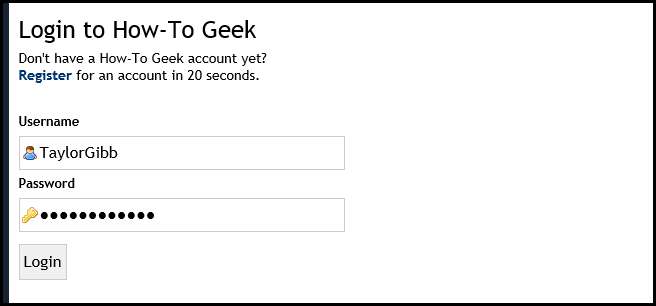
Независимо от того, какой тип аутентификации мы используем, Internet Explorer предложит способ запомнить ваши учетные данные. Ниже вы можете увидеть другой метод, который используется для аутентификации с помощью формы.

Под капотом Internet Explorer использует небольшую часть Windows, о которой мало кто знает, под названием Credential Manager, который был улучшен в Windows 8.
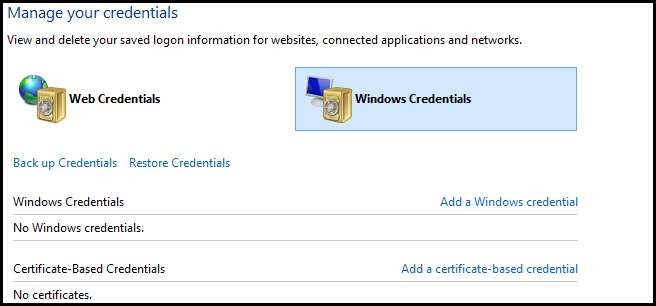
Чтобы добраться до него, откройте Панель управления, что можно сделать, нажав комбинацию клавиш Win + X и запустив ее из контекстного меню.
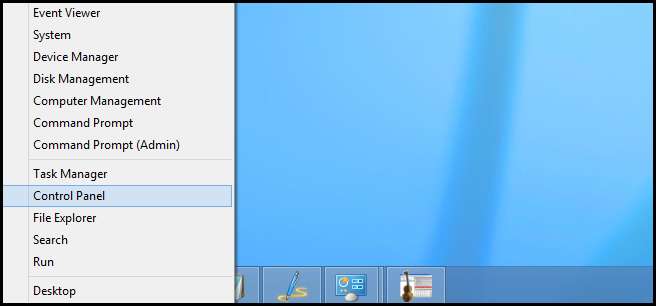
Затем нажмите «Учетные записи пользователей и семейная безопасность».

Теперь щелкните Диспетчер учетных данных.
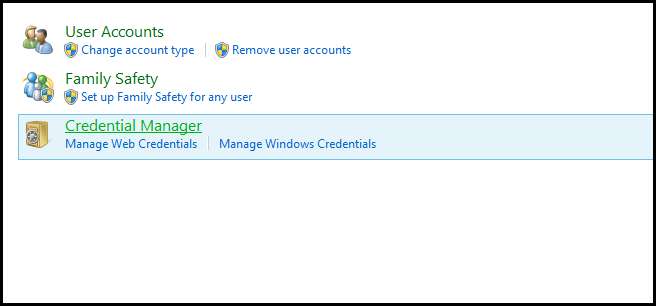
В ходе собственного тестирования я обнаружил, что довольно сложно определить, сохраняет ли он ваши учетные данные в Интернете или в учетных данных Windows. Я пришел к выводу, что это действительно зависит от типа аутентификации. Если вы используете проверку подлинности с помощью формы, они сохраняются в разделе «Веб-учетные данные».

Когда я использовал базовую аутентификацию, он сохранял их в разделе «Общие учетные данные» учетных данных Windows.
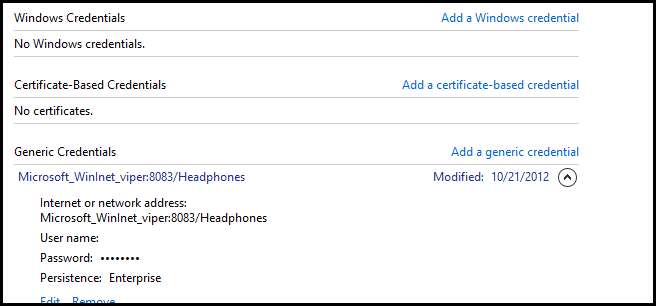
Если вы хотите удалить пароль, сохраненный в Internet Explorer, это так же просто, как щелкнуть ссылку «Удалить».
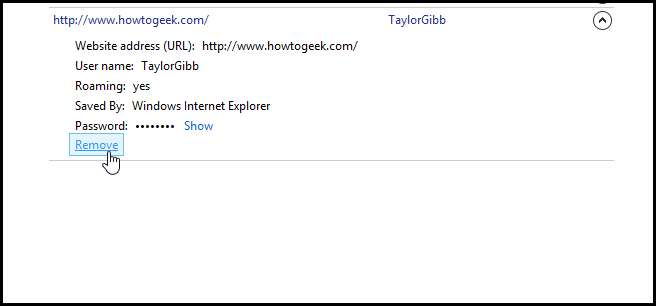
Вы также можете удалить все пароли, которые сохранил Internet Explorer, для этого откройте Internet Explorer, откройте Безопасность и выберите Удалить историю просмотров ...
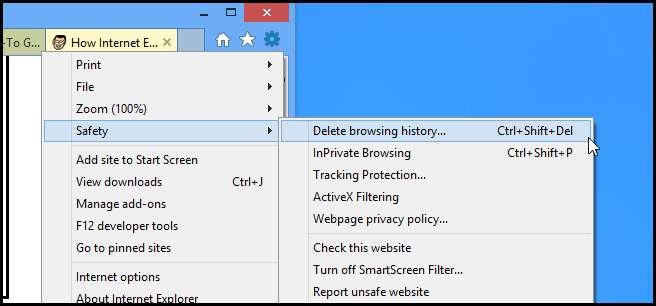
Теперь не забудьте проверить данные формы и пароли, прежде чем нажимать удалить.

Вот и все.







